SONY Xperia XA1
Mettre en route votre mobile pour la première fois en 18 étapes difficulté Intermédiaire

Mettre en route votre mobile pour la première fois
18 étapes
Intermédiaire
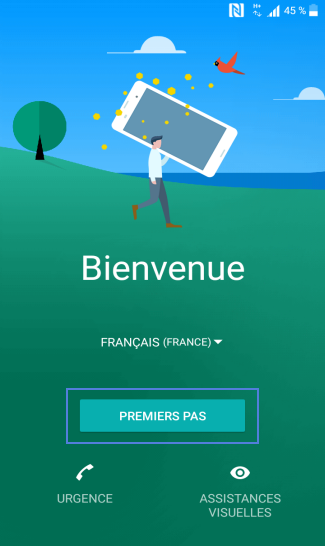
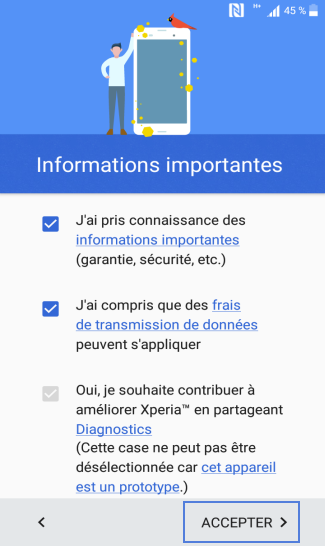
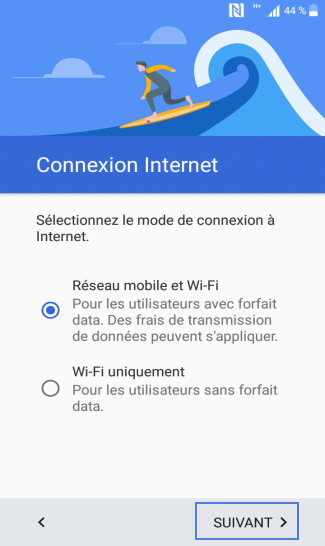
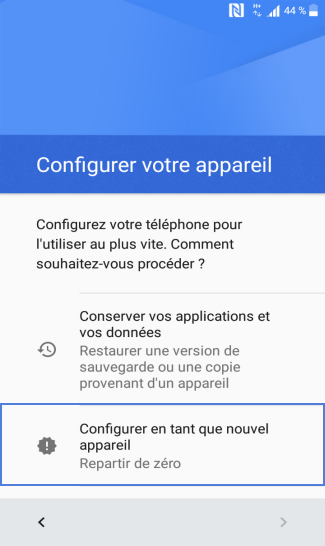
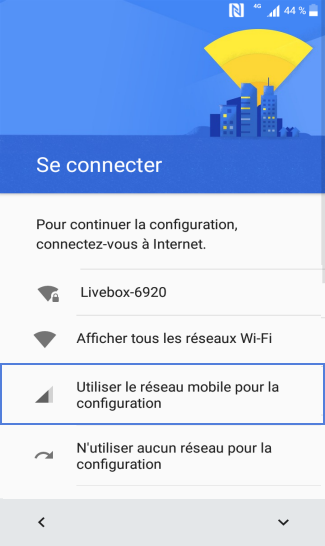
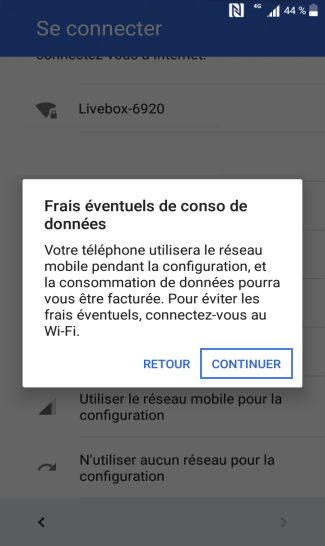
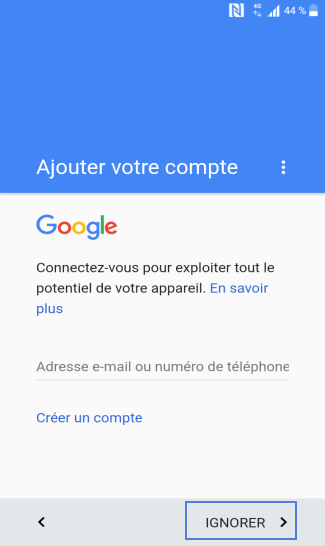
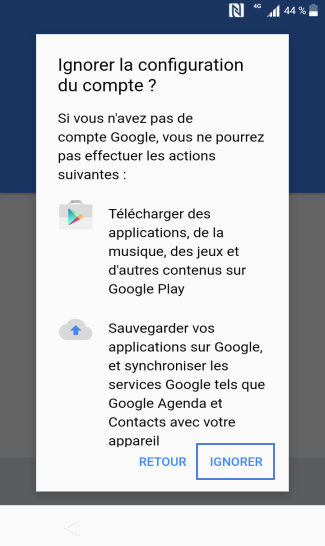
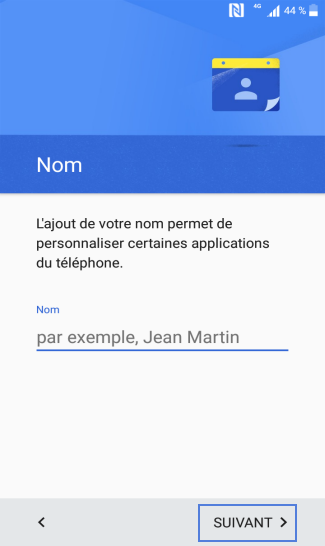
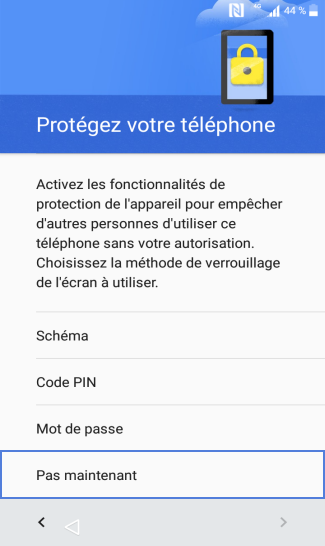
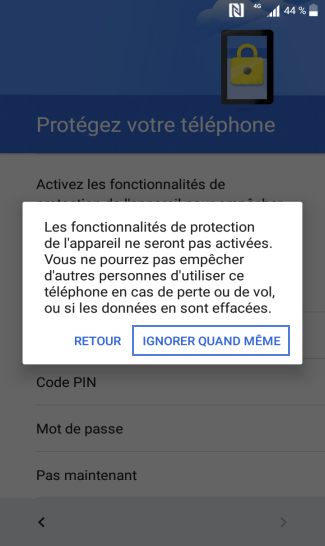
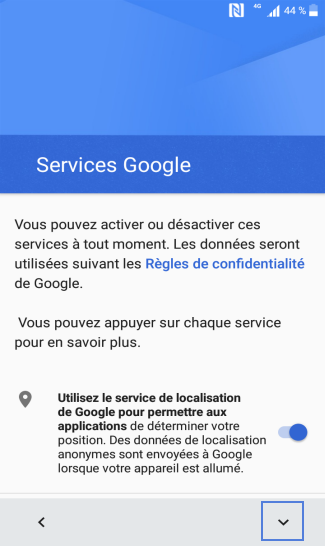
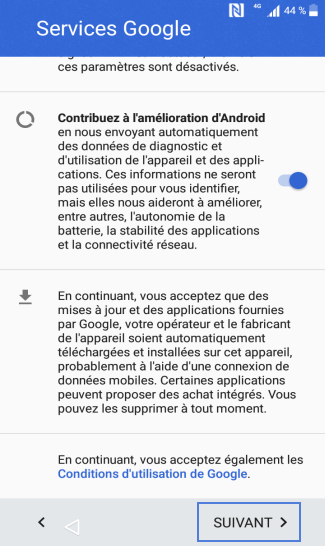
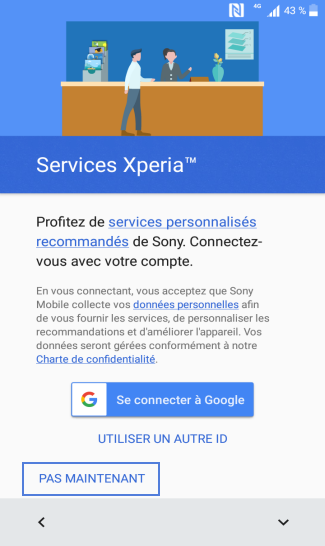
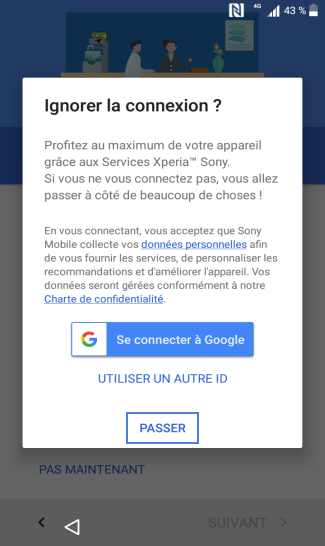
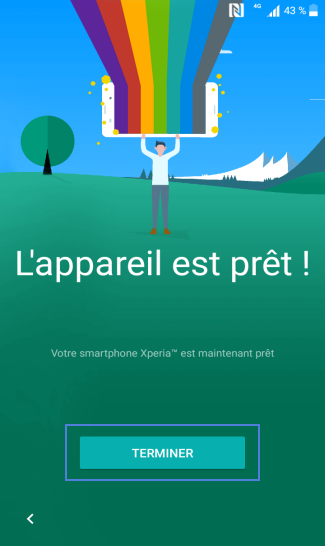
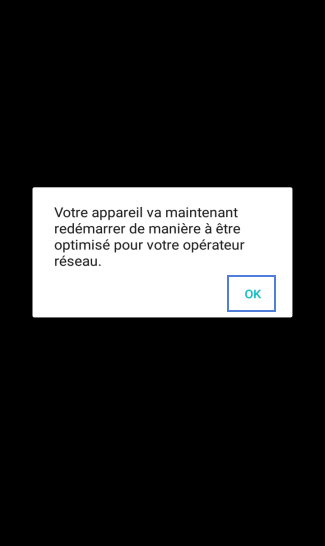
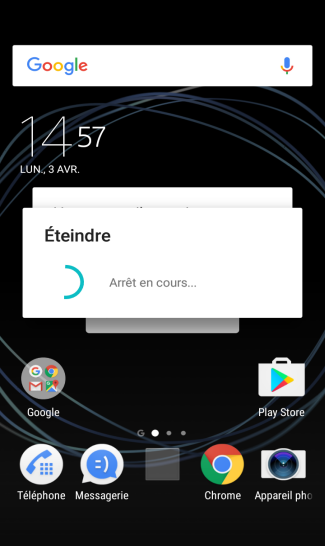
Bravo ! Vous avez terminé ce tutoriel.
Découvrez nos autres tutoriels